Windows 10 Creators Update ile gelen Oyun Modu nedir ve nasıl açılır, bu yazımızda bunu anlatıyoruz.
Düşük ve orta bütçeli bilgisayarlarında oyun oynamak isteyen kullanıcılar, şimdiye kadar arka plandaki çalışmaları kapatmak ve performansı artırmak için üçüncü parti yazılımlar kullandılar. Windows 10’a yakın zamanda gelen Creators Update ile birlikte bir özellik daha Windows’a entegre edilmiş oldu.
Oyun Modu nedir?
Oyun Modu, Windows 10 kullanıcıları için oyunlarda daha iyi performans alabilmelerini sağlayan yeni bir özellik. Arka planda çalışan uygulamaların kullandığı donanımları daha az kullanmasını sağlayıp, kullanıcının oyundan daha iyi performans alabilmesini sağlıyor. Aynı zamanda kullanıcılar oyun moduyla oyun içerisinde ekran görüntüsü alabiliyor, video kaydı ve yayın yapabiliyorlar.
Oyun Modu nasıl açılır?
Görev Çubuğunda en sağda bulunan bildirim simgesine tıklayın ve “Tüm Ayarlar”ı seçin.
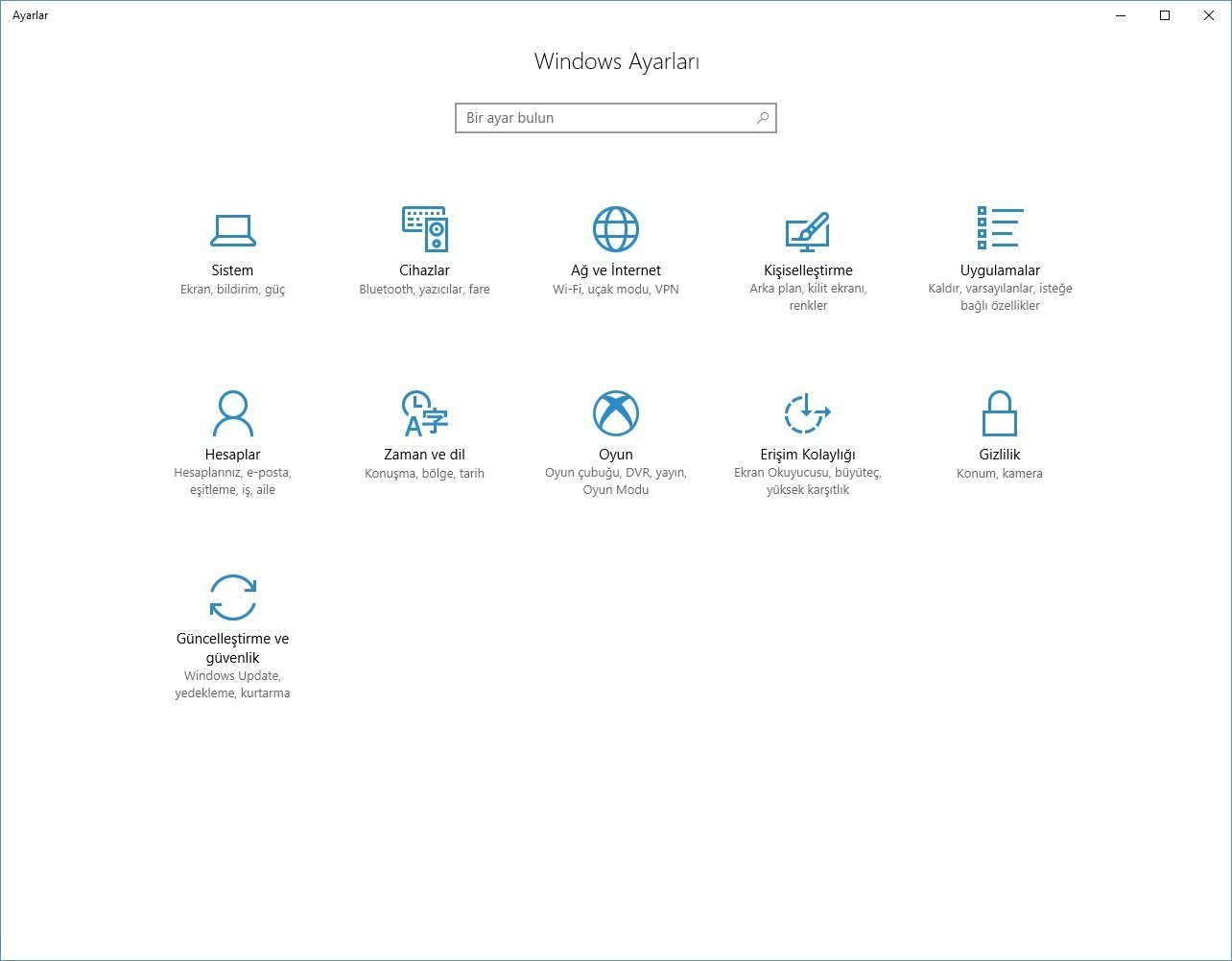 Karşınıza gelen pencerede “Oyun” kısmına tıklayın ve açılan yerde “Oyun Modu”nu seçin.
Karşınıza gelen pencerede “Oyun” kısmına tıklayın ve açılan yerde “Oyun Modu”nu seçin.
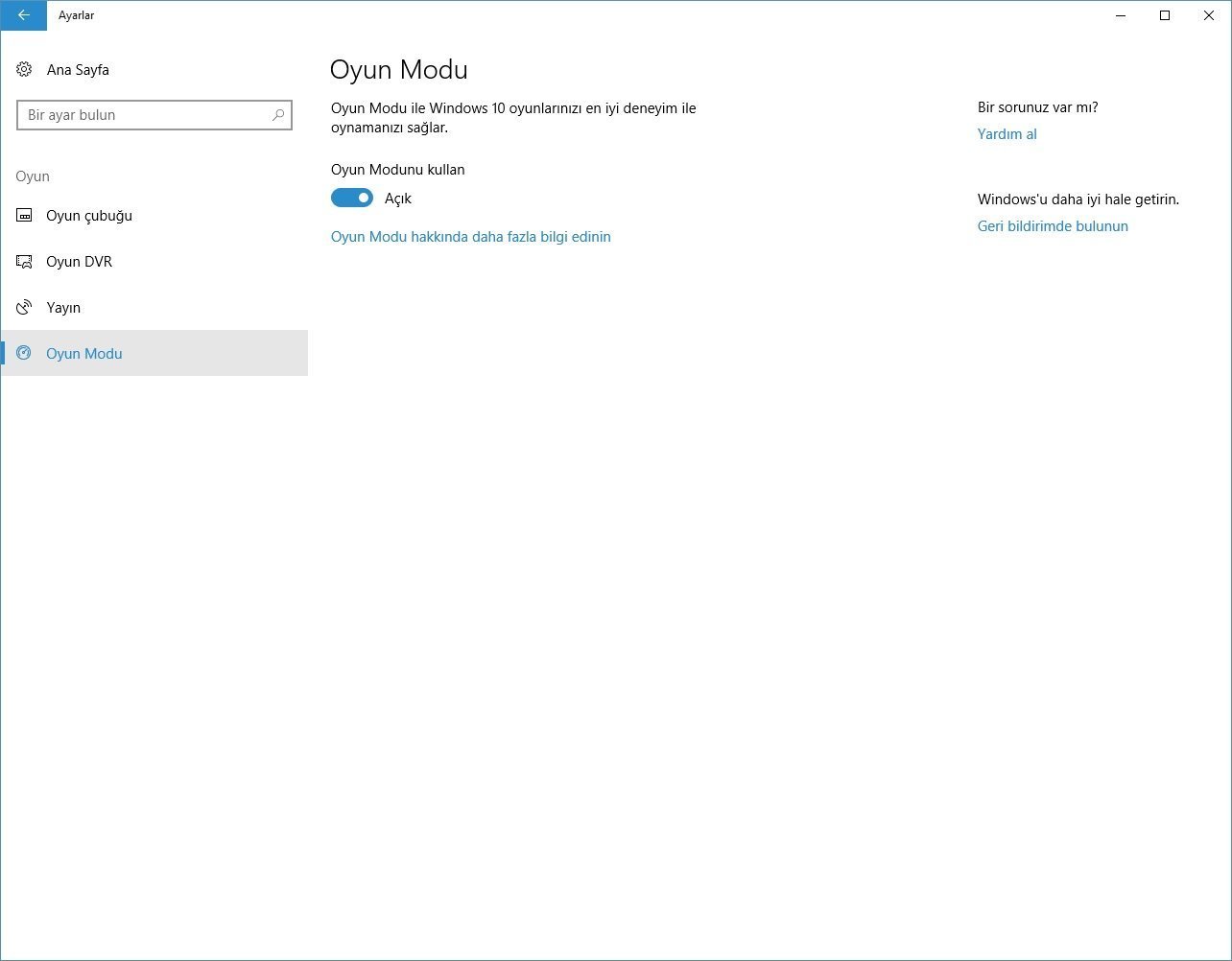 Bu ekranda Oyun Modu altında bulunan ibarenin “Açık” olması gerekiyor. Böylelikle Oyun Modu’nun getirdiği özelliklerden faydalanabilirsiniz.
Bu ekranda Oyun Modu altında bulunan ibarenin “Açık” olması gerekiyor. Böylelikle Oyun Modu’nun getirdiği özelliklerden faydalanabilirsiniz.
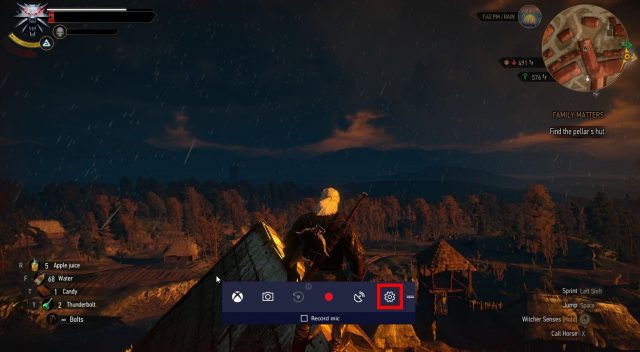 Oyun içerisindeyken Oyun Modu’nun getirdiklerinden faydalanmak için Windows + G tuş kombinasyonunu kullanın. Eğer Xbox kontrolcüsü kullanıyorsanız da ortadaki Xbox düğmesine basmanız yeterli. Yukarıdaki görselde gördüğünüz çubuk karşınıza çıkacaktır. Bu çubuktan yapmak istediğiniz eylemi seçebilirsiniz.
Oyun içerisindeyken Oyun Modu’nun getirdiklerinden faydalanmak için Windows + G tuş kombinasyonunu kullanın. Eğer Xbox kontrolcüsü kullanıyorsanız da ortadaki Xbox düğmesine basmanız yeterli. Yukarıdaki görselde gördüğünüz çubuk karşınıza çıkacaktır. Bu çubuktan yapmak istediğiniz eylemi seçebilirsiniz.
En sağda bulunan çark simgesine tıklayarak Oyun Modu’nun ayarlarına girebilir ve “Genel” sekmesinden oyun modunu oynadığınız oyun için aktif edebilirsiniz. Bu seçeneği her oyun için ayrı ayrı aktif etmeniz gerekiyor. Ancak bir kez aktif ettikten sonra tekrar yapmanıza gerek kalmıyor.
İlginizi çekebilir: Windows 10 Oyun Kaydını İyileştirme








Şuan son versiyonu kullanıyorum fakat ayarlar kısmında oyun kısmı gözükmüyor sebebi nedir acaba ?
Windows 10 creators update yaz arama motoruna sonra Microsoftun resmi linkinden talimatlari izle guncellemeyi yaptiktan sonra gelecektir oyun bölümü. Ayrıca win+g ye bastiginiz zaman oyun modu aktif olsa bile oyun çubuğu aktif değilse eğer işlemi yapamazsiniz. Oncelikle oyun çubuğunu aktif değilse aktif edip alttaki seçeneklerden de tam ekran moduna izin vermeniz gerekmektedir.
1703 kullanmalısınız.
Windows 7 Ultimate’den, Windows 10 Pro’ya geçtim ancak oyun modu vs hikaye gibi… En ufak bir fps artışı göremedim oyunlarda, windows 7’de aldığım fps değerleriyle neredeyse aynı gibi. Acaba atladığım bir yer mi var?
Windows 7’de sürücülerinizi güncel tuttuysanız çok fark olmaz. Lakin Rise of the Tomb Raider’da DX 12 daha performanslı. O da Windows 7’de yok.
Merhabalar !
ASUS X550J laptop kullanıcısıyım .Notebook çok ısınıyor ve fps düşmesi var eskiden böyle bir sorunum yoktu oyunlardan 120 fps alırken bu 50-65 arası fps almaya başladım. Nedeni nedir acaba yardımcı olabilirseniz sevinirm.
Pc özelliklerim : ASUS X550J Series
Intel Core i7-4720 HQ 3,6 GHz
Nvidia GTX 950m
12 GB Ram
1 TB HDD
Win 10 PRO 64 bit
Yazılımsal bir problem varsa ki sanmıyorum güçlü bir antivirüs taraması yapıp herhangi bir optimizasyon programıyla kayıt defteri girdileri ve çakışan dosyalar gibi problemleri taratıp optimize edip tekrar denemenizi tavsiye ederim. Ama bana donanımsal bir sorun gibi geldi. Fanların temizlenip cpu ve gpu’ nun termal macunların yenilenmesi büyük ihtimalle sorunu çözer.
Çok eski bir bilgisayar değil 2 yıllıktır. Termal macunun bu kadar kısa sürede deforme olması mümkün müdür?
Aşırı kullanımlarda 1 sene içinde bile kuruyabiliyor. Sürekli oyun oynanan bir makineyse mümkündür yani. Öncelikle yazılımsal bir problem mi diye kontrol etmekte de fayda var. Anti-Virüs taraması, biraz temizlik, optimizasyon, disk birleştirme gibi seçenekleri deneyip tekrar bi kontrol etmenizi tavsiye ederim. Ama problem donanımdan dolayı ısınıp kasılmaysa dediğim gibi fan temizliği ve macun. Başka yolu yok yani.
Teşekkür ederim Burak Bey.
Noktalama İşaretlerinden Sonra Boşluk Bırakın nedeni ile 1 puanlık bir uyarı aldınız.